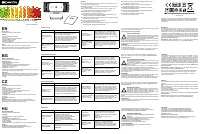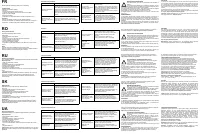Веб-камеры Canyon CNS-CWC5 - инструкция пользователя по применению, эксплуатации и установке на русском языке. Мы надеемся, она поможет вам решить возникшие у вас вопросы при эксплуатации техники.
Если остались вопросы, задайте их в комментариях после инструкции.
"Загружаем инструкцию", означает, что нужно подождать пока файл загрузится и можно будет его читать онлайн. Некоторые инструкции очень большие и время их появления зависит от вашей скорости интернета.
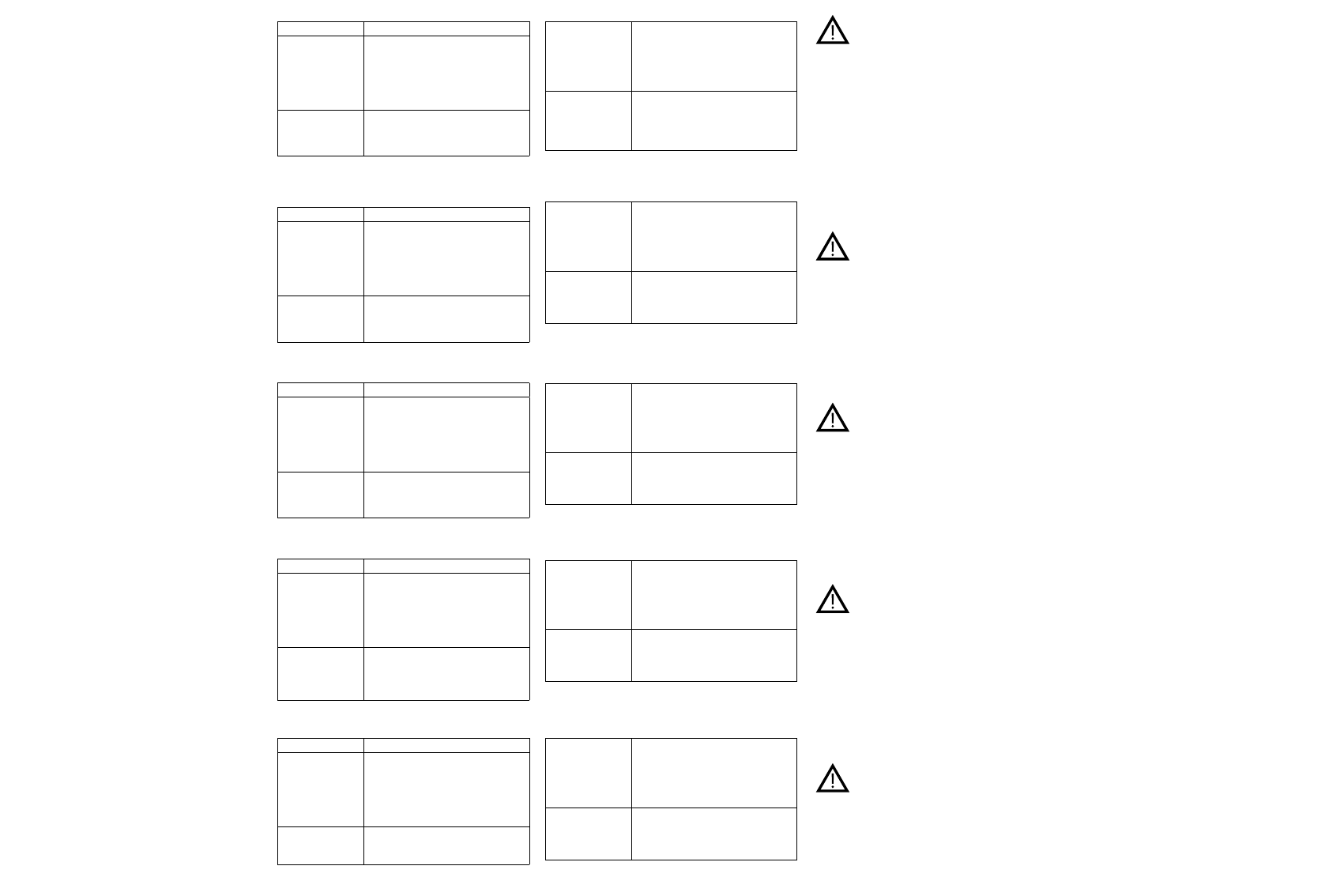
RU
ИНСТРУКЦИИ ПО ТЕХНИКЕ БЕЗОПАСНОСТИ
Перед использованием внимательно прочтите инструкции
и следуйте им.
1. Не допускайте попадания большого количества
влаги, воды или пыли на устройство. Не устанавливайте
устройство в помещении с высоким уровнем влажности
и пыли.
2. Не допускайте нагрева устройства: не размещайте его вблизи
нагревательных приборов, а также не допускайте прямого попадания
солнечных лучей.
3. Подключайте устройство только к тому типу источника питания,
который указан в руководстве пользователя.
4. Никогда не распыляйте жидкие чистящие средства на устройство.
Чистку проводите только сухой тряпкой.
ВНИмАНИЕ
1) Продолжительное воспроизведение звука на большой громкости
может привести к временной или полной потере слуха.
2) Запрещено снимать корпус устройства. Самостоятельный ремонт
устройства не рекомендован, так как он аннулирует гарантию.
ГАРАНТИЙНЫЕ ОБЯЗАТЕЛЬСТВА
Гарантийный период начинается с даты приобретения продукта
у уполномоченного продавца компании CANYON. Датой продажи
считается дата, указанная в товарном чеке или накладной. Во время
гарантийного периода ремонт, замена или возврат средств за покупку
выполняются на усмотрение компании CANYON. Для обслуживания
по гарантии товар необходимо вернуть продавцу в месте его
приобретения вместе с документом, подтверждающим покупку (чек
или накладная). 2 года гарантии начинаются с даты приобретения
пользователем товара. Срок сервисного обслуживания – 2 года.
Дополнительную информацию о правилах пользования и гарантии
можно найти на сайте
http://canyon.eu/warranty-terms/
Информация о дате изготовления указана на упаковке.
Производитель:
Asbisc Enterprises PLC, 43, Kolonakiou Street,
Diamond Court 4103 Agios Athanasios Limassol - Кипр http://canyon.eu
Импортер в Российской Федерации:
ООО «АСБИС», 129515, г. Москва, ул. Академика Королева, дом 13,
стр. 1, тел. +7 495 775 06 41.
Если вышеперечисленные действия не помогли решить проблему,
свяжитесь с командой тех. поддержки компании CANYON по ссылке:
http://canyon.eu/ask-your-question/
.
Краткое руководство
FULL HD Web-камера с поддержкой ведения stream трансляций
Характеристики:
• 1080P HD webкамера с USB 2.0
• Автофокус
• Встроенный микрофон с шумоподавлением
• Автоматическая коррекция яркости
• Угол обзора 65 градусов
• Возможность установки на штатив
• Совместима с OS Windows / Android v5.0 или выше / MAC OS 10.6 или
выше
• Поддержка Smart TV
Установка.
Подключите кабель веб-камеры к USB порту PC / Ноутбука,
после того, как компьютер был включен и операционная система
завершила установку стандартных драйверов, веб-камера готова к
использованию.
RO
INSTRUCTIUNI DE SIGURANTA
Read carefully and follow all instructions before using this product.
1. Do not expose the device to excessive moisture, water or dust.
Do not install in rooms with high humidity and dust level.
2. Do not expose the device to heat: do not place it close to heating
appliances, and do not expose it to direct sun rays.
3. The product shall be connected to the power supply source of the type
indicated in the operation manual only.
4. Never spray liquid cleaning detergents. Clean the device with dry cloth only.
WARNINGS
1) Using speakers at a high volume level for a long time can lead to temporary
or permanent hearing loss.
2) The device housing shall not be removed. Any attempt to perform an
unauthorized device repair is not recommended will void the warranty.
GARANTIE
The warranty period starts from the day of the product purchase from
CANYON authorized SELLER. The date of purchase, is the date specified
on your sales receipt or on the waybill. During the warranty period, repair,
replacement or refund for the purchase shall be performed at the discretion
of CANYON. In order to obtain warranty service, the goods must be returned
to the Seller at the place of purchase together with the proof of purchase
(receipt or bill of lading). 2 years warranty from the date of purchase by the
consumer. Additional information about the use and warranty is available at
http://canyon.eu/warranty-terms/
Manufacturer:
Asbisc Enterprises PLC, 43, Kolonakiou Street, Diamond
Court 4103 Agios Athanasios Limassol - Cyprus
http://canyon.eu
Daca actiunile din lista de mai sus nu va rezolva problema, va rugam sa
contactati echipa Canyon
http://canyon.eu/ask-your-question/
Scurt ghid de utilizare
Full HD live streaming Web Camera
Caracteristici:
• 1080P HD webcam with USB 2.0
• Auto focus
• Microfon încorporat cu reducerea automată a zgomotului
• Corecție automată a luminii scăzute
• Unghi de vizibilitate de 65 de grade
• Suport pentru montare pe trepied
• Compatibil cu OS Windows/Android v5.0 sau MAC OS 10.6 sau versiuni
mai noi
Setare
Conectați cablul Camerei Web la portul PC / laptop / USB
După ce computerul a fost pornit și sistemul de operare a finalizat instalarea
driverelor standard, Camera Web este gata de utilizare
Depanare
Problema
Solutie
Utilizare
webcam cu
Skype
Verificati actualizarile si asigurati-va ca aveti
ultima versiune de Skype.
Asigurati-va ca Setarile Audio, Web Cam si
Microfon sunt active la Canyon CNS-CWC5
Webcam (Microphone) (pentru Windows XP,
Vista sau Windows 7)
Cand porniti Skype
este afisat un ecran gol
Ecran gol afisat cand porneste Skype
După efectuarea unui apel, asigurați-vă că
dispozitivul este selectat ca Canyon CNS-
CWC5 Webcam în setările Skype
Microfonul camerei nu
merge cu Skype
Selectați meniul Skype - Video și sunet
Setări. Asigurați-vă că "Canyon CNS-CWC5
Microphone" este selectat ca un microfon
principal.
Pentru a mari volumul, glisati catre
Loud. Apasati butonul `Save`. Reapelati.
Mai multe dispozitive
video USB
sunt disponibile
in listă.
Ce să
Aleg?
Există mai multe dispozitive video. Selectați
dispozitivele unul câte unul și verificați
funcționarea camerei. Dacă camera web
merge, atunci ați selectat
Dispozitivul potrivit din listă.
SK
UA
BezpečnostnÉ pokyny
Skôr, než začnete tento produkt používať, si dôkladne prečítajte
nasledujúce pokyny a postupujte podľa nich.
1. Zariadenie nevystavujte nadmernej vlhkosti, vode alebo prachu.
Neinštalujte na miesta s vysokou vlhkosťou alebo prašnosťou.
2. Zariadenie nevystavujte teplu: nepokladajte ho do blízkosti
výhrevných zariadení a nevystavujte ho priamemu slnečnému žiareniu.
3. Produkt by mal byť pripojený výhradne k typu napájacieho zdroja, ktorý je
uvedený v návode na obsluhu.
4. Na zariadenie nikdy nestriekajte tekuté čistiace prostriedky. Zariadenie
čistite výhradne suchou handričkou.
VAROVANIA
1) Dlhodobé používanie reproduktorov pri vysokej hlasitosti môže spôsobiť
dočasnú alebo trvalú stratu sluchu.
2) Zo zariadenia neodstraňujte kryt. Akékoľvek pokusy o neautorizovanú
opravu zariadenia budú mať za následok stratu záruky.
ІНСТРУКЦІЇ З ТЕХНІКИ БЕЗПЕКИ
Перед використанням уважно прочитайте і дотримуйтесь всіх
інструкцій.
1. Не допускайте потрапляння великої кількості вологи,
води або пилу на пристрій. Не розміщуйте у приміщеннях із
підвищеною вологістю та великим вмістом пилу.
2. Не допускайте нагрівання пристрою: не розміщуйте його поруч із
нагрівальними приладами і уникайте впливу прямих сонячних променів.
3. Пристрій повинен бути підключений до джерела живлення лише того
типу, який зазначений в інструкції по експлуатації.
4. Ніколи не розпилюйте рідкі засоби для чищення. Очищуйте пристрій
лише сухою тканиною.
ПОПЕРЕДЖЕННЯ
1) Відтворення звуку на високому рівні гучності протягом тривалого
періоду часу може призвести до тимчасової або постійної втрати слуху.
2) Забороняється розбирати пристрій. Спроби самостійного ремонту
призведуть до втрати гарантії.
ZáRUKA
Záručná doba začína plynúť dňom zakúpenia produktu od autorizovaného
PREDAJCU značky CANYON. Za deň zakúpenia sa považuje dátum
uvedený na pokladničnom bloku alebo faktúre. Počas záručnej doby sa
akákoľvek oprava, výmena alebo vrátenie ceny za nákup uskutočňuje na
základe uváženia spoločnosti CANYON. Aby ste si mohli uplatniť záruku,
budete musieť tovar vrátiť predajcovi, u ktorého ste si ho zakúpili, spolu s
dokladom o kúpe (pokladničný blok alebo dodací list). Záruka 2 roky odo
dňa zakúpenia spotrebiteľom. Ďalšie informácie o používaní a záruke sú
dostupné na stránke
http://canyon.sk/prehlasenia-o-zaruke/
Výrobca:
Asbisc Enterprises PLC, 43, Kolonakiou Street, Diamond Court
4103, Agios Athanasios, Limassol – Cyprus
http://canyon.sk
ГАРАНТІЙНІ ЗОБОВ`ЯЗАННЯ
Гарантійний термін починається з дати купівлі товару у авторизованого
Продавця Canyon. За дату купівлі вважається дата, зазначена на
Вашому товарному чеку, або накладній. Протягом гарантійного періоду
ремонт, заміна або повернення коштів за купівлю проводиться на
розсуд компанії Canyon. Для надання гарантійного обслуговування
товар повинен бути повернутий Продавцю на місце покупки разом
із підтвердженням покупки (чек або накладна). Гарантія 2 роки з
моменту придбання товару споживачем. Термін служби - 2 роки.
Додаткова інформація про використання та гарантії доступна на сайті
https://canyon.ua/garantiyni-umovy/
Дата виготовлення вказана на упаковці.
Виробник:
Asbisc Enterprises PLC, вул. Колонакі 43, Даймонд Корт, 4103,
Агіос Атанасіос, Лімассол – Кіпр
http://canyon.eu
Імпортер в Україні:
ТОВ ПІІ «АСБІС-УКРАЇНА», 03061, м. Київ,
вул. Газова, будинок 30, тел. +38 044 455 44 11
https://canyon.ua/
Ak úkony z vyššie uvedeného zoznamu nepomohli k problém vyriešiť,
obráťte sa na tím podpory spoločnosti CANYON.
http://canyon.sk/spytajte-sa/
Якщо дії із вищезазначеного списку не допомагають вирішити проблему,
звертайтесь в службу підтримки на веб-сайті Canyon:
https://canyon.ua/tech-support-ua/
krátky návod
Webová kamera Full HD so živým streamovaním
Коротке керівництво
Full HD Веб-камера з підтримкою ведення stream трансляцій
Parametre:
• 1080p HD webová kamera s rozhraním USB 2.0
• Automatické zaostrovanie
• Integrovaný mikrofón s automatickým potláčaním šumu
• Automatická korekcia pri nízkej hladine osvetlenia
• 65° pozorovací uhol
• Závit na trojnožku
• Kompatibilná s operačným systémom Windows/Android ver. 5.0 alebo
vyššia/MAC OS ver. 10.6 alebo vyššia
konfigurácia
Kábel webovej kamery pripojte k počítaču/notebooku/USB portu. Webovú
kameru môžete začať používať po zapnutí počítača, keď systém dokončí
inštaláciu štandardných ovládačov.
Характеристики:
• 1080P HD веб-камера з USB 2.0
• Автофокус
• Вбудований мікрофон з шумозаглушенням
• Автоматична корекція яскравості
• Кут огляду 65 градусів
• Можливість крiплення до штатива
• Сумiснiсть iз OS Windows / Android v5.0 або вище / MAC OS 10.6 або
вище
• Підтримка Smart TV
Підключення.
Підключіть кабель веб-камери до USB порту ПК / ноутбуку,
Веб-камера готова до використання після встановлення ОС стандартних
драйверів.
odstraňovanie problémov
problém
Riešenie
Problém pri používaní
webovej kamery s
programom Skype.
Vyhľadajte aktualizácie a skontrolujte, či
používate najnovšiu verziu programu Skype.
Skontrolujte, či mikrofón v okne zvukových
nastavení a webkamera v okne obrazových
nastavení sú nastavené na Canyon CNS-
CWC5 Webcam (Microphone) (pre systémy
Windows XP, Vista alebo 7).
Po spustení programu
Skype sa zobrazí
prázdna obrazovka.
Pri spustení programu Skype sa zobrazí
prázdna obrazovka.
Po uskutočnení hovoru skontrolujte, či je v
nastaveniach Canyon CNS-CWC5 Webcam
v programe Skype vybrané USB video
zariadenie.
Усунення несправностей:
Проблема
Рішення
При використанні
веб-камери зі Skype
виникає проблема
Переконайтеся, що використовується
остання версія Skype. Переконайтеся, що
для налаштування мікрофону
у вікні «параметри звуку» і веб-камери в
вікні «параметри відео» вибрано Canyon
CNS-CWC5 Webcam (Microphone) (для
Windows XP, Vista або Windows 7)
При запуску Skype
відображається
порожній екран
Переконайтеся, що в якості відеопристрою
у Skype задано веб-камеру Canyon CNS-
CWC5 Webcam.
Mikrofón webovej
kamery nefunguje v
programe Skype.
Vyberte ponuku programu Skype – Nastavenia
obrazu a zvuku. Skontrolujte, či je ako primárny
mikrofón vybrané „Canyon CNS-CWC5
Microphone“. Ak chcete zvýšiť hlasitosť,
posuňte ovládací prvok hlasitosti mikrofónu do
hlasitej polohy. Kliknite na tlačidlo „Uložiť“.
Znova uskutočnite hovor.
V zozname je
dostupných viac USB
video zariadení. Ktoré
z nich si vybrať?
Dostupných je viacero video zariadení.
Postupne vyberajte jednotlivé zariadenia a
sledujte činnosť kamery. Ak kamera začala
pracovať, vybrali ste požadované zariadenie.
Мікрофон веб-камери
не працює зі Skype
Переконайтеся, що в якості мікрофону у
Skype задано мікрофон веб-камери "Canyon
CNS-CWC5 Microphone", а за потреби
збільште гучність мікрофону за допомогою
повзунка. Натисніть кнопку "Зберегти".
Повторіть виклик.
У списку доступно
кілька відеопристроїв
USB. Які з них
вибрати?
До комп’ютера підключено декілька
відеопристроїв USB. Вибирайте почергово
кожний з пристроїв і перевіряйте
працездатність веб-камери. Якщо веб-
камера запрацює, це означає, що пристрій
вибрано правильно.
Решение проблем.
Неисправность
Решение
Проблема с исполь
-
зованием веб-камеры
со Skype
Проверьте наличие обновлений и убедитесь,
что используется последняя версия Skype.
Убедитесь, что для настройки микрофона
в окне «параметры звука» и веб-камеры в
окне «параметры видео» задано Canyon
CNS-CWC5 Webcam (Microphone) (для
Windows XP, Vista или Windows 7)
При запуске Skype
отображается пустой
экран
Пустой экран, отображаемый при запуске
Skype после выполнения вызова - убе
-
дитесь, что видеоустройство выбрано в
качестве Canyon CNS-CWC5 Webcam в
настройках Skype
Микрофон веб-
камеры не работает
со Skype
Выберите меню Skype-настройки видео и
звука. Убедитесь, что в качестве основного
микрофона выбрано "Canyon CNS-CWC5
Microphone". Чтобы увеличить громкость,
сдвиньте ползунок громкости микрофона
в положение «громко». Нажмите кнопку
"Сохранить". Повторите вызов
В списке доступно
несколько
видеоустройств
USB. Какие из них
выбрать?
Есть несколько видеоустройств. Выберите
каждое из устройств по одному и
проверьте работу камеры. Если веб-камера
заработала, то вы выбрали нужное
устройство в списке.
FR
INSTRUCTIONS DE SÉCURITÉ
Lisez attentivement et suivez ces instructions avant d’utiliser ce
produit.
1/ N’exposez pas la webcam à une moisissure excessive, de l’eau
ou trop de poussière. N’installez pas cet appareil dans des pièces
avec un taux d’humidité et de poussières trop importants.
2/ N’exposez pas la caméra à la chaleur : ne la placez pas proche d’un appareil
de chauffage, ne l’exposez pas aux rayons directs du soleil.
3/Ne la branchez pas à un appareil de charge autre qu’un PC.
4/ N’appliquez pas de produits détergents pour la nettoyer, uniquement des
tissus secs.
AVERTISSEMENT
1/Il est interdit de démonter le produit. Tenter de réparer ce produit en le
démontant n’est pas recommandé et annulera automatiquement la garantie
2/Il ne faut pas utiliser les hauts parleurs à un volume trop important trop
longtemps, sinon cela peut entrainer des pertes d’audition temporaires ou
définitives.
Si toutes les actions indiquées dans la liste ci-dessus ne permet pas de
résoudre les problèmes que vous rencontrez, contactez nos équipes Canyon:
http://canyon.eu/ask-your-question/
GARANTIE
La période de garantie débute le jour de votre achat du produit Canyon
à un revendeur autorisé. La date d’achat est la date indiquée sur le ticket
ou la facture. Durant la période de garantie, la réparation, remplacement
ou remboursement pour cet achat sera effectué à la discrétion de Canyon.
Afin d’obtenir cette garantie, le produit devra être retourné avec la preuve
d’achat.
La garantie est de deux ans à partir de cette date d’achat.
Des informations complémentaires sur l’usage et la garantie est disponible
sur httpos:
https://canyon.eu/warranty-terms/
Fabricant:
Asbisc Enterprises PLC, 43, Kolonakiou Street, Diamond Court
4103 Ayios Athanasios
http://canyon.eu
Guide rapide de Webcam Full HD pour le streaming
Caractéristiques
• Webcam HD 1080P en USB2.0
•
Autofocus
• Microphone intégré avec réduction de bruit
•
Correction automatique pour les environnements peu éclairés
• Angle de vue de 65 degrés
•
Support avec trépied
• Compatible avec Windows/Android 5.0 et MAC OS supérieur à 10.6
Installation :
Connecter le câble de la webcam au port USB de l’ordinateur
Le système d’exploitation va installer les pilotes standard pour fonctionner
correctement. La webcam sera prête à l’utilisation après cette étape
Résolution des problèmes
problème
Solution
Problème d’utilisation
avec Skype
Vérifiez les mises à jour et assurez-vous que
vous utilisez bien la dernière version de Skype.
Assurez-vous que l’option micro dans les
options Audio de Windows et que l’option
Webcam dans les options Vidéo de Windows
soient bien sélectionnées sur Canyon CNS-
CWC5.
Quand Skype se
lance, un écran blanc
apparait
Après avoir passé un appel, assurez-vous
que l’option Vidéo est bien activée sur Canyon
CNS-CWC5.
Le micro de la
Webcam ne fonctionne
pas avec Skype.
Dans les paramètres Skype, sélectionner dans
‘’Audio et Vidéo’’
Micro, ‘’appareil de communication par défaut’’,
sélectionner Microphone USB et assurez-vous
que la Webcam Canyon soit bien sélectionnée
comme microphone principal.
Augmenter le volume du micro vers le plus fort.
Réessayer un appel.
Plusieurs appareils
Vidéo USB sont
disponible dans la
liste. Lequel choisir?
Plusieurs appareils vidéo sont connectés
à l’ordinateur. Dans l’option ‘’Audio et
vidéo’’ sélectionner en face de caméra les
différents appareils connectés et vérifier les
performances de la caméra. Si la webcam
fonctionne bien, vous avez sélectionné le
bon appareil.
Характеристики
Остались вопросы?Не нашли свой ответ в руководстве или возникли другие проблемы? Задайте свой вопрос в форме ниже с подробным описанием вашей ситуации, чтобы другие люди и специалисты смогли дать на него ответ. Если вы знаете как решить проблему другого человека, пожалуйста, подскажите ему :)